VPN이란 무엇인가요? VPN 가상 사설망의 장단점

VPN이란 무엇이며, VPN의 장단점은 무엇일까요? WebTech360과 함께 VPN의 정의와 이 모델 및 시스템을 업무에 적용하는 방법에 대해 알아보겠습니다.
동적 DNS (DynDNS, DDNS 또는 DynDNS)는 인터넷 도메인 이름을 동적 IP 주소를 사용하는 컴퓨터에 매핑하는 서비스입니다. 대부분의 컴퓨터는 DHCP를 통해 라우터에 연결하는데 , 이는 라우터가 컴퓨터에 IP 주소를 무작위로 할당한다는 것을 의미합니다. 또한 컴퓨터의 IP 주소가 항상 변경되어 외부에서 연결하기 어렵다는 것을 의미합니다. 동적 DNS는 DNS 서비스를 최신 IP 주소 로 지속적으로 업데이트하여 이 문제를 해결합니다.
홈 네트워크를 운영하려고 한다면 사용할 수 있는 최고의 무료 동적 DNS 제공업체는 다음과 같습니다.
가장 좋은 무료 동적 DNS 서비스는 무엇입니까?

Securepoint DynDNS와 달리 Dynu는 완전히 무료가 아닙니다. 무료 버전과 유료 버전이 있으며, 유료 버전에는 몇 가지 추가 기능이 있습니다. 하지만 무료 버전은 전 세계에 위치한 여러 서버를 통해 안정적인 DNS 가동 시간을 제공합니다. 이는 최상위 도메인(Top-Level Domain) 도 국가에 관계없이 작동한다는 것을 의미하므로 매우 중요합니다.
사용자는 백그라운드에서 실행되고 사용자 IP 주소가 변경되면 DNS 레코드를 자동으로 업데이트하는 무료 DDNS 클라이언트를 다운로드할 수 있습니다. 무료 버전에서는 모든 서비스를 하나의 하위 도메인에만 사용할 수 있습니다. 이러한 서비스에는 이메일 서비스, 도메인 등록, SSL 인증서가 포함됩니다 . 유료 버전에서는 위의 모든 서비스를 무제한의 하위 도메인에 사용할 수 있습니다.
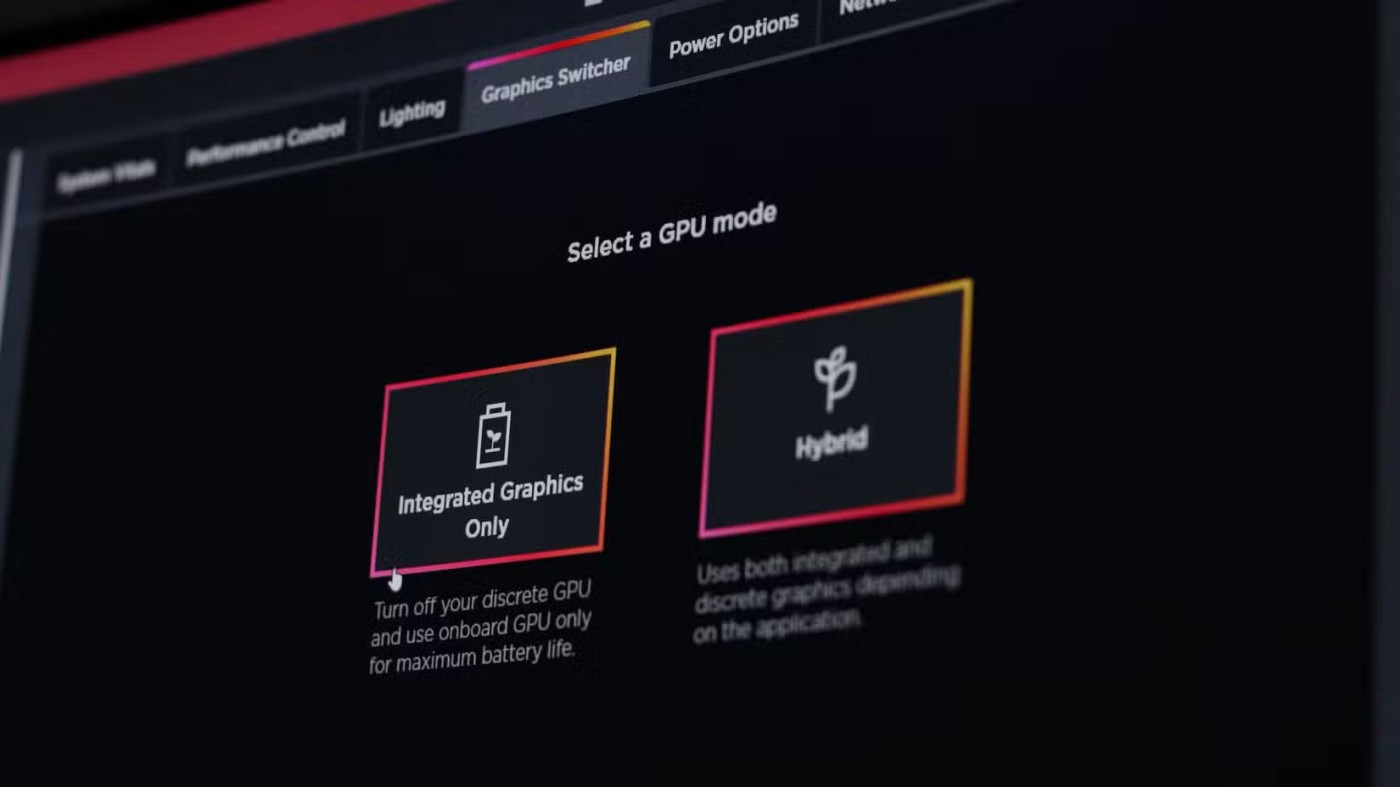
이름이 좀 이상하게 들릴 수도 있지만, 이 동적 DNS 서비스를 한번 사용해 보세요! Afraid.org는 다양한 유형의 무료 호스팅 서비스도 제공합니다. 이 서비스 제공업체는 다음과 같은 다양한 무제한 기능을 제공합니다.
Afraid.org 계정 설정은 매우 간단합니다(보통 5분 이내에 완료됩니다). 계정이 설정되면 즉시 서비스를 이용할 수 있습니다. 사용자는 9만 개 이상의 도메인 중에서 선택할 수 있습니다. Afraid.org는 모든 도메인에 대해 URL 리디렉션을 제공합니다.
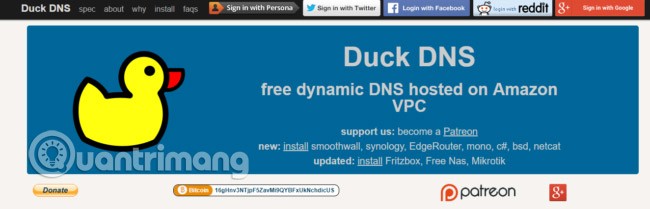
동적 DNS 서비스 제공업체 DuckDNS는 Amazon의 인프라를 활용하여 구축되었습니다. 사이트는 매우 단순하며 전체 시스템은 단 두 명의 소프트웨어 엔지니어가 운영합니다.
하지만 이 시스템에는 다양한 플랫폼(macOS, Windows, Linux 등)에서 DuckDNS를 설정하는 데 도움이 되는 많은 설명서가 포함되어 있습니다.
Duckdns.org에서는 각 계정당 최대 4개의 하위 도메인을 가질 수 있습니다. 하위 도메인을 더 원하시면 개발팀에 일정 금액을 기부해 주세요.
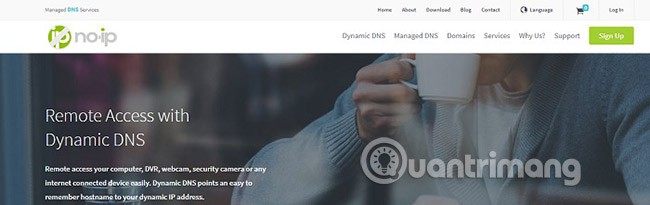
미국에 본사를 둔 이 DDNS 제공업체는 무료 플랜과 두 가지 유료 플랜을 제공합니다. 무료 버전은 호스트 이름 3개와 도메인 수 제한이 있으며, 30일마다 계정 확인을 요구합니다. 확인되지 않은 계정은 즉시 삭제됩니다.
무료 버전 소프트웨어에는 광고가 많이 표시됩니다. 반면, 유료 버전은 위에서 언급한 단점이 전혀 없습니다.
무료 DDNS 제공업체는 URL을 직접 선택해서 서버로 전달받을 수 없다는 제약이 있습니다. 호스트 이름을 선택하면 제한된 수의 도메인만 선택할 수 있습니다. 이러한 제공업체는 가장 기본적인 방식으로 서비스를 제공합니다. 이러한 무료 제공업체 중 일부는 경쟁업체보다 더 많은 옵션을 제공합니다.
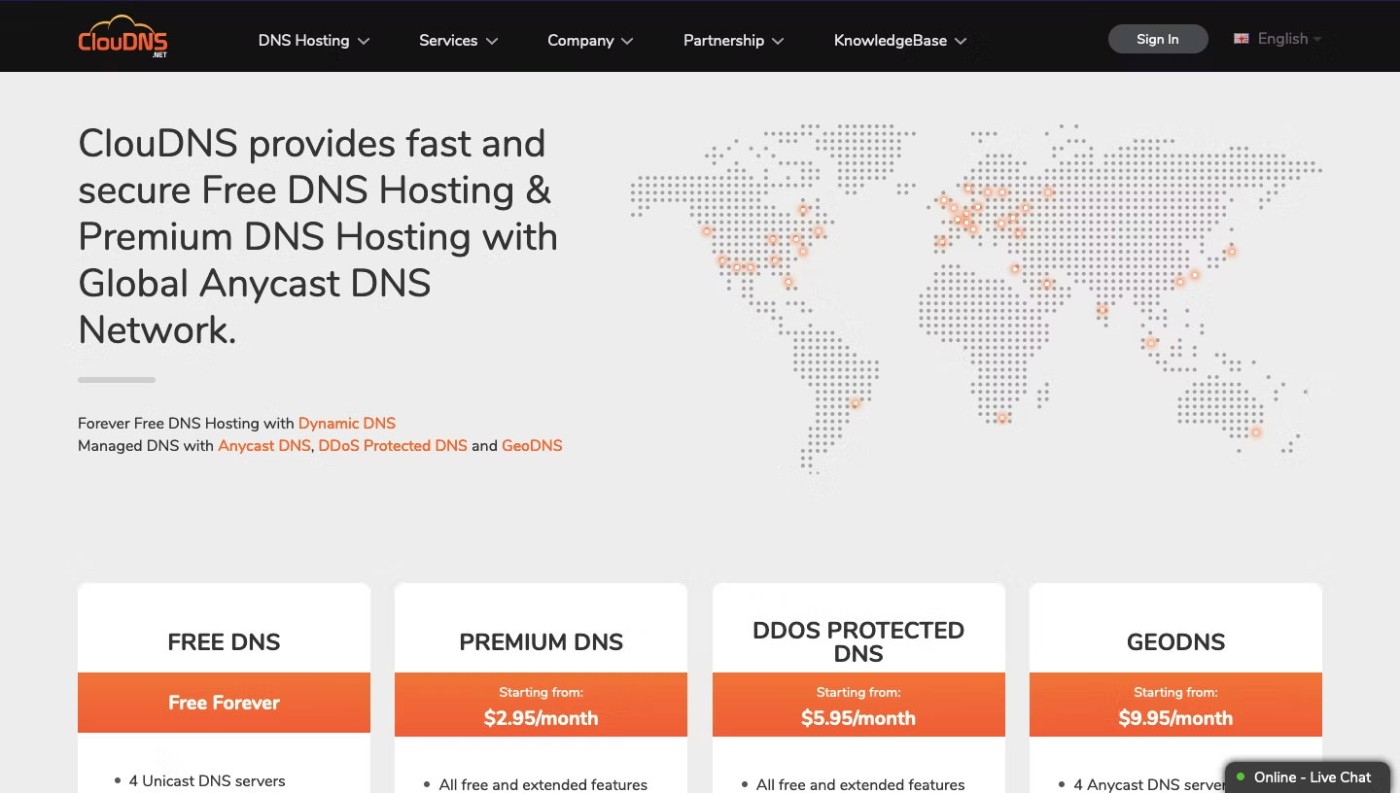
CloudDNS 페이지에서 바로 요금제 옵션을 확인할 수 있지만, 무료 동적 DNS 서비스도 한번 살펴볼 만합니다. 첫 페이지에서 바로 제공되는 완전 무료 보안 동적 DNS 서비스를 확인하실 수 있습니다.
간단한 계정 생성 후, ClouDNS 대시보드에서 도메인, DNS 호스팅, 모니터링 기록, SSL 인증서, Google Workspace 계정 정보를 빠르게 확인할 수 있습니다. DNS 호스팅의 경우, IPv4 및 IPv6 주소를 모두 지원하는 사용 가능한 네임서버를 빠르게 확인할 수 있습니다.
무료 사용자는 하나의 DNS 영역을 관리할 수 있으며, 최대 50개의 DNS 레코드를 추가할 수 있습니다. ClouDNS 프리미엄 옵션에는 월 2.95달러, 4.95달러, 14.95달러의 30일 체험판이 있습니다. 월간 및 연간 구독 시 할인 혜택도 받으실 수 있습니다.
DNS 영역, 레코드 및 메일 전달 수에 따라 적절하게 확장됩니다. 중급 및 고가 프리미엄 플랜의 경우, 월 무제한 DNS 쿼리도 제공됩니다. 추가 문의 사항이 있으시면 24시간 연중무휴 채팅을 통해 지원팀에 문의하실 수 있습니다.
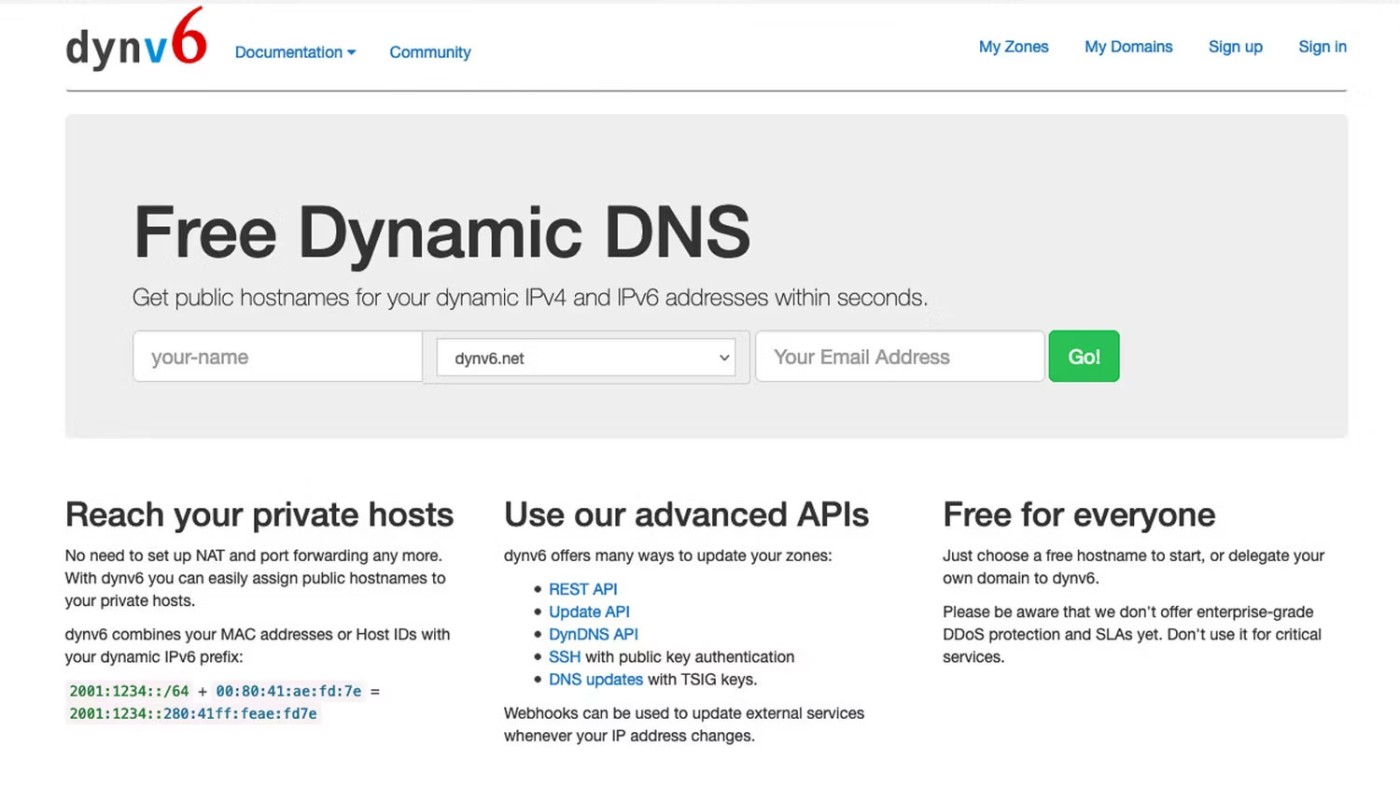
수많은 무료 DDNS 서비스 중 Dynv6는 가장 간단한 서비스 중 하나입니다. 가입하고 이메일 주소를 인증하면 나만의 존(zone)을 생성할 수 있습니다. Dynv6는 사용자에게 설명이나 멤버십 옵션을 제시하는 대신, 존 생성 후 애플리케이션과 API에 대한 안내만 제공합니다.
다른 옵션과 마찬가지로 Dynv6는 IPv4와 IPv6 주소를 모두 지원합니다. 6개의 도메인 중에서 선택할 수 있지만, 승인된 도메인을 네임서버에 추가하는 옵션도 있습니다.
기타 질문이 있으시면 DynV6 커뮤니티 섹션에 문의해 주시기 바랍니다. 답변은 영어와 독일어로 제공됩니다.
또한 참조하세요:
VPN이란 무엇이며, VPN의 장단점은 무엇일까요? WebTech360과 함께 VPN의 정의와 이 모델 및 시스템을 업무에 적용하는 방법에 대해 알아보겠습니다.
Windows 보안은 기본적인 바이러스 차단 이상의 기능을 제공합니다. 피싱, 랜섬웨어 차단, 악성 앱 실행 방지 등 다양한 기능을 제공합니다. 하지만 이러한 기능은 여러 겹의 메뉴 뒤에 숨겨져 있어 쉽게 찾을 수 없습니다.
한번 배우고 직접 시도해보면 암호화가 매우 사용하기 쉽고 일상생활에 매우 실용적이라는 걸 알게 될 겁니다.
다음 글에서는 지원 도구인 Recuva Portable을 사용하여 Windows 7에서 삭제된 데이터를 복구하는 기본 방법을 소개합니다. Recuva Portable을 사용하면 편리한 USB에 저장하여 필요할 때마다 사용할 수 있습니다. 이 도구는 작고 간단하며 사용하기 쉬우며 다음과 같은 기능을 제공합니다.
CCleaner는 단 몇 분 만에 중복 파일을 스캔한 후, 어떤 파일을 삭제해도 안전한지 결정할 수 있도록 해줍니다.
Windows 11에서 다운로드 폴더를 C 드라이브에서 다른 드라이브로 이동하면 C 드라이브의 용량을 줄이는 데 도움이 되고 컴퓨터가 더 원활하게 실행되는 데 도움이 됩니다.
이는 Microsoft의 일정이 아닌 사용자의 일정에 따라 업데이트가 이루어지도록 시스템을 강화하고 조정하는 방법입니다.
Windows 파일 탐색기는 파일 보기 방식을 변경할 수 있는 다양한 옵션을 제공합니다. 시스템 보안에 매우 중요한 옵션 중 하나가 기본적으로 비활성화되어 있다는 사실을 모르실 수도 있습니다.
적절한 도구를 사용하면 시스템을 검사하여 시스템에 숨어 있는 스파이웨어, 애드웨어 및 기타 악성 프로그램을 제거할 수 있습니다.
아래는 새 컴퓨터를 설치할 때 권장하는 소프트웨어 목록입니다. 이를 통해 컴퓨터에 가장 필요하고 가장 좋은 애플리케이션을 선택할 수 있습니다!
플래시 드라이브에 전체 운영 체제를 저장하는 것은 특히 노트북이 없는 경우 매우 유용할 수 있습니다. 하지만 이 기능이 Linux 배포판에만 국한된다고 생각하지 마세요. 이제 Windows 설치를 복제해 볼 때입니다.
이러한 서비스 중 몇 가지를 끄면 일상 사용에 영향을 주지 않고도 배터리 수명을 상당히 절약할 수 있습니다.
Ctrl + Z는 Windows에서 매우 자주 사용되는 키 조합입니다. Ctrl + Z를 사용하면 Windows의 모든 영역에서 작업을 실행 취소할 수 있습니다.
단축 URL은 긴 링크를 정리하는 데 편리하지만, 실제 목적지를 숨기는 단점이 있습니다. 악성코드나 피싱을 피하고 싶다면 무작정 링크를 클릭하는 것은 현명한 선택이 아닙니다.
오랜 기다림 끝에 Windows 11의 첫 번째 주요 업데이트가 공식적으로 출시되었습니다.
VPN이란 무엇이며, VPN의 장단점은 무엇일까요? WebTech360과 함께 VPN의 정의와 이 모델 및 시스템을 업무에 적용하는 방법에 대해 알아보겠습니다.
Windows 보안은 기본적인 바이러스 차단 이상의 기능을 제공합니다. 피싱, 랜섬웨어 차단, 악성 앱 실행 방지 등 다양한 기능을 제공합니다. 하지만 이러한 기능은 여러 겹의 메뉴 뒤에 숨겨져 있어 쉽게 찾을 수 없습니다.
한번 배우고 직접 시도해보면 암호화가 매우 사용하기 쉽고 일상생활에 매우 실용적이라는 걸 알게 될 겁니다.
다음 글에서는 지원 도구인 Recuva Portable을 사용하여 Windows 7에서 삭제된 데이터를 복구하는 기본 방법을 소개합니다. Recuva Portable을 사용하면 편리한 USB에 저장하여 필요할 때마다 사용할 수 있습니다. 이 도구는 작고 간단하며 사용하기 쉬우며 다음과 같은 기능을 제공합니다.
CCleaner는 단 몇 분 만에 중복 파일을 스캔한 후, 어떤 파일을 삭제해도 안전한지 결정할 수 있도록 해줍니다.
Windows 11에서 다운로드 폴더를 C 드라이브에서 다른 드라이브로 이동하면 C 드라이브의 용량을 줄이는 데 도움이 되고 컴퓨터가 더 원활하게 실행되는 데 도움이 됩니다.
이는 Microsoft의 일정이 아닌 사용자의 일정에 따라 업데이트가 이루어지도록 시스템을 강화하고 조정하는 방법입니다.
Windows 파일 탐색기는 파일 보기 방식을 변경할 수 있는 다양한 옵션을 제공합니다. 시스템 보안에 매우 중요한 옵션 중 하나가 기본적으로 비활성화되어 있다는 사실을 모르실 수도 있습니다.
적절한 도구를 사용하면 시스템을 검사하여 시스템에 숨어 있는 스파이웨어, 애드웨어 및 기타 악성 프로그램을 제거할 수 있습니다.
아래는 새 컴퓨터를 설치할 때 권장하는 소프트웨어 목록입니다. 이를 통해 컴퓨터에 가장 필요하고 가장 좋은 애플리케이션을 선택할 수 있습니다!
플래시 드라이브에 전체 운영 체제를 저장하는 것은 특히 노트북이 없는 경우 매우 유용할 수 있습니다. 하지만 이 기능이 Linux 배포판에만 국한된다고 생각하지 마세요. 이제 Windows 설치를 복제해 볼 때입니다.
이러한 서비스 중 몇 가지를 끄면 일상 사용에 영향을 주지 않고도 배터리 수명을 상당히 절약할 수 있습니다.
Ctrl + Z는 Windows에서 매우 자주 사용되는 키 조합입니다. Ctrl + Z를 사용하면 Windows의 모든 영역에서 작업을 실행 취소할 수 있습니다.
단축 URL은 긴 링크를 정리하는 데 편리하지만, 실제 목적지를 숨기는 단점이 있습니다. 악성코드나 피싱을 피하고 싶다면 무작정 링크를 클릭하는 것은 현명한 선택이 아닙니다.
오랜 기다림 끝에 Windows 11의 첫 번째 주요 업데이트가 공식적으로 출시되었습니다.













